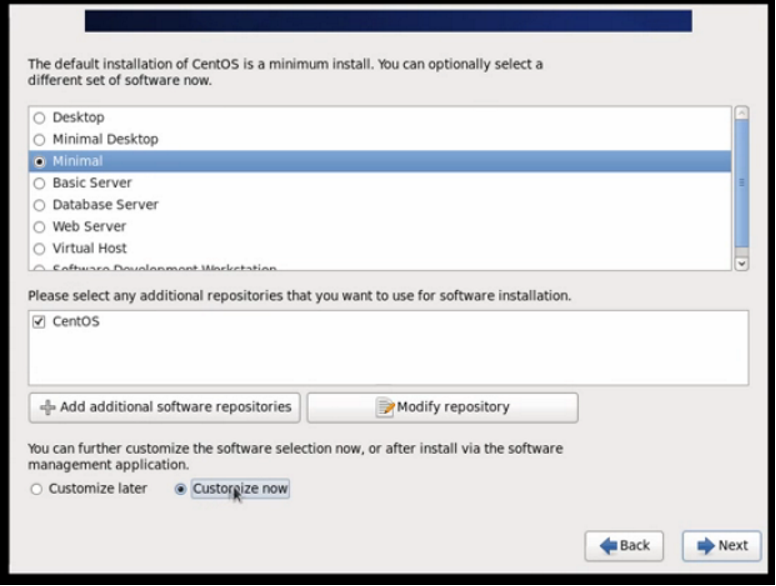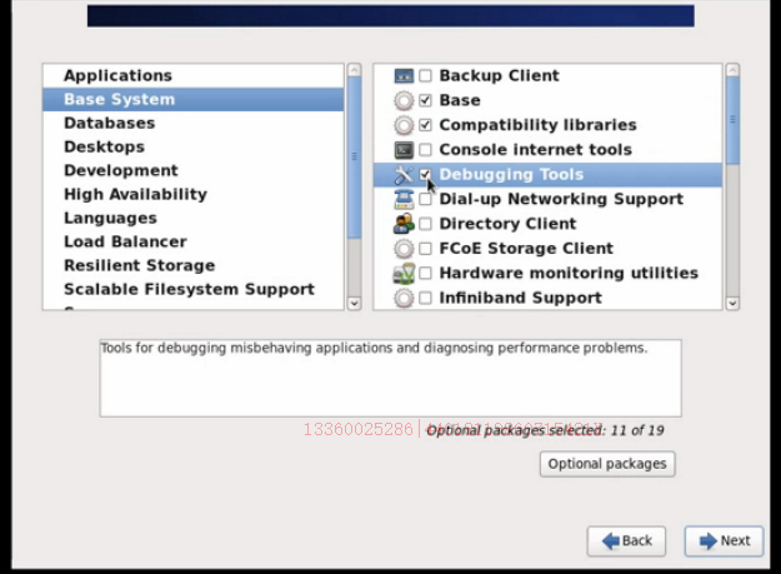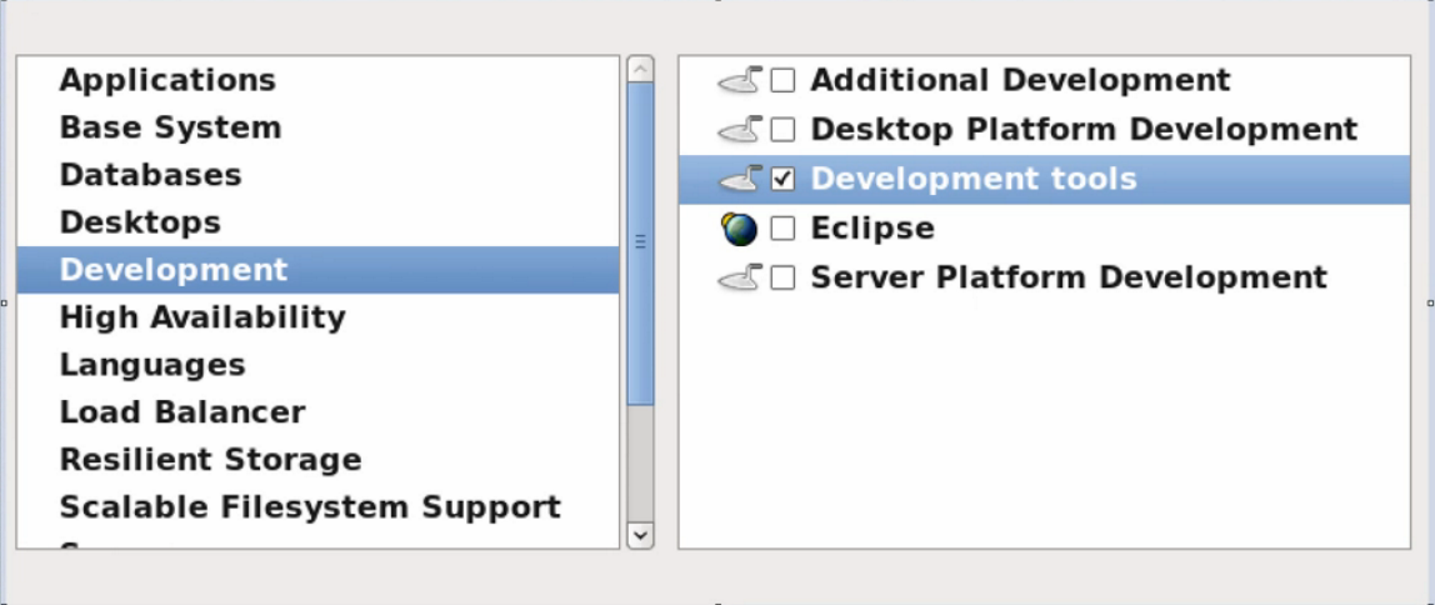一、VMware的安装
我选用的是VMware® Workstation 14 Pro
二、在VMware上新建一个虚拟机

我选择的是稍后安装操作系统:
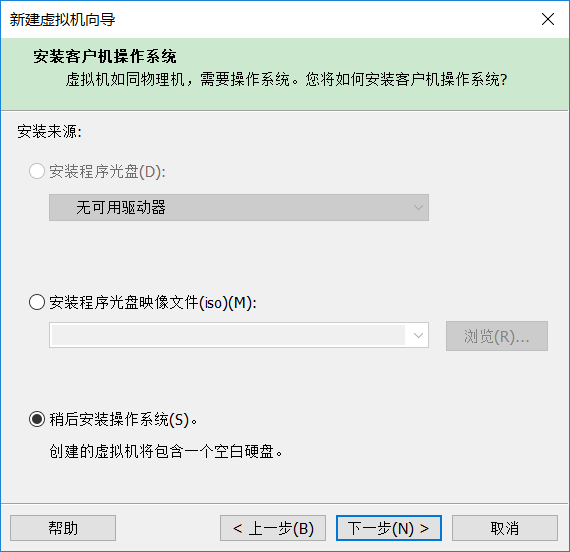
跟着,我选择了Linux,因为我要安装的linux版本是Cent0S 6.9,响应的内核如图,可以根据不同的版本选择:
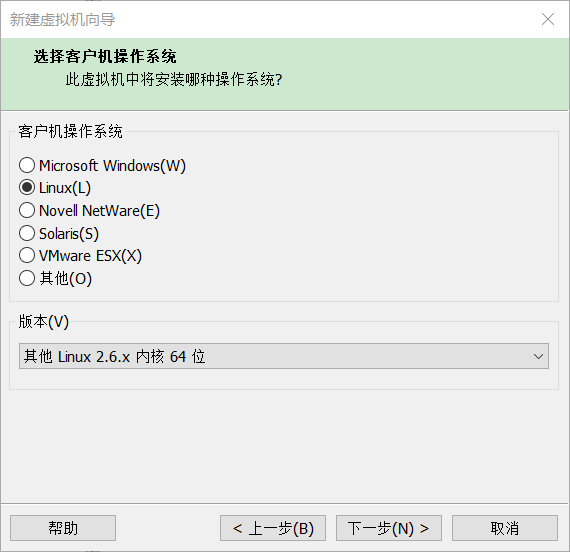
以下选项自定:
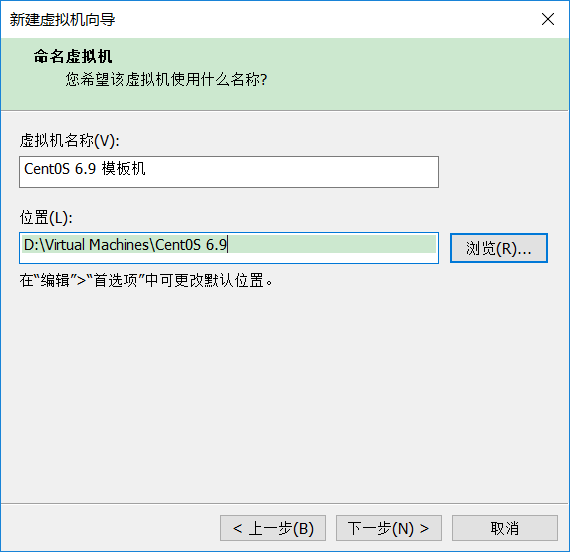
磁盘分配大一点没关系,选择将虚拟磁盘拆分为多个文件,不会立刻耗掉硬盘空间的:
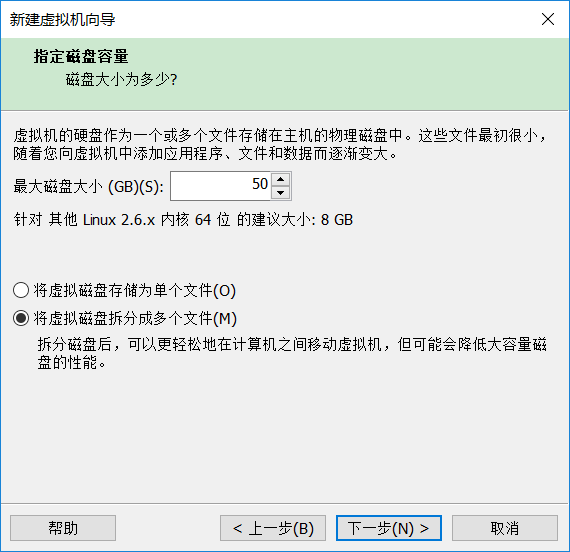
自定义硬件配置,内存设置大一点,以便之后安装系统性能有保证,安装完后,可以把内存大小调回来:
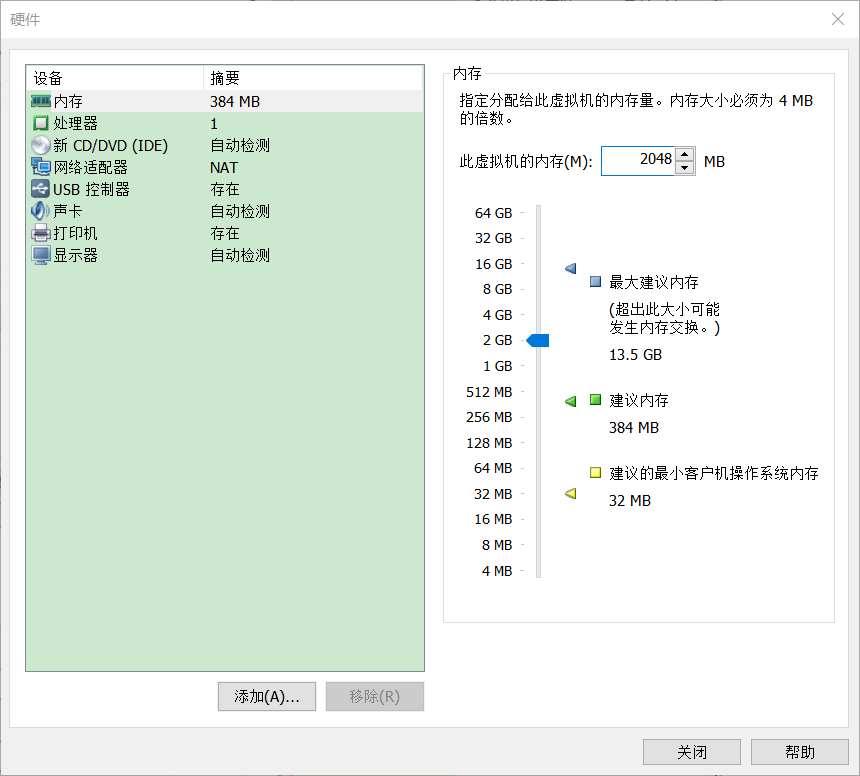
之后按完成,就完成一台虚拟机的创建,跟着就准备装系统了。
三、安装linux系统流程
必先从网上下载linux系统的iso安装镜像,到官网下。
之后选择刚刚创建的空白虚拟机,选择下载好的系统镜像文件:

启动虚拟机,看到以下界面,选择第一项进入安装:

直接skip过去,选择next,选择English,再选择U.S.English,选择Basic Storage Devices:
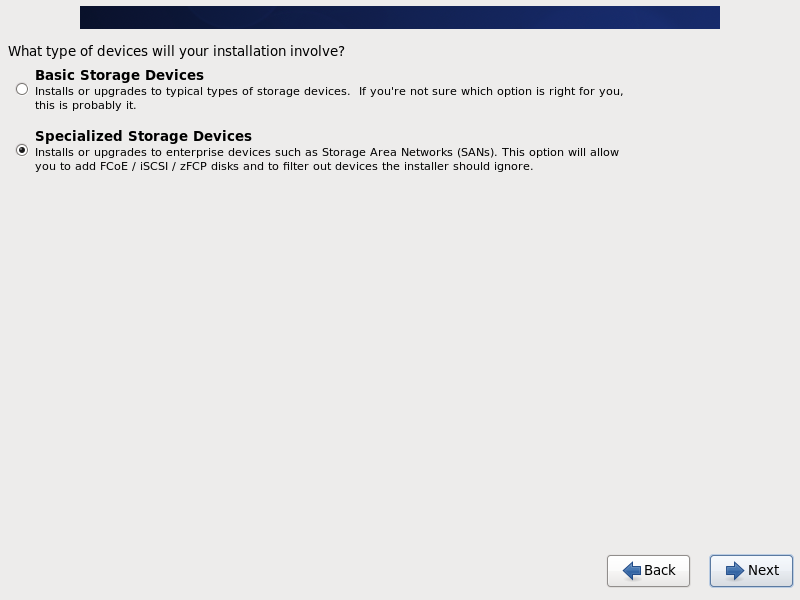
之后选择discard any data:
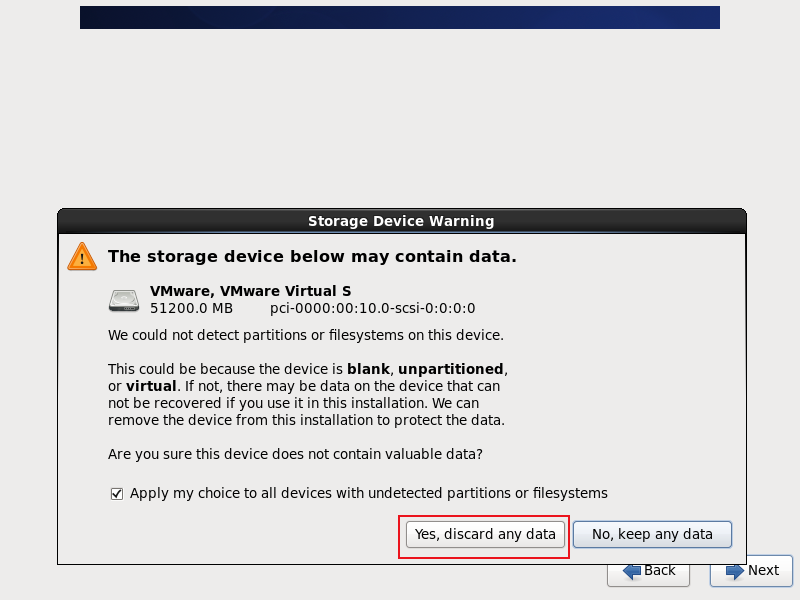
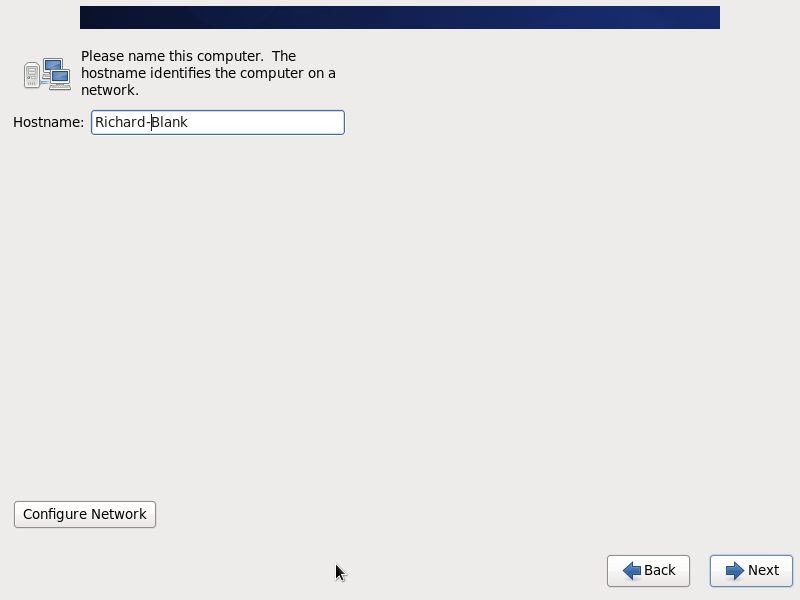

设置root的密码:
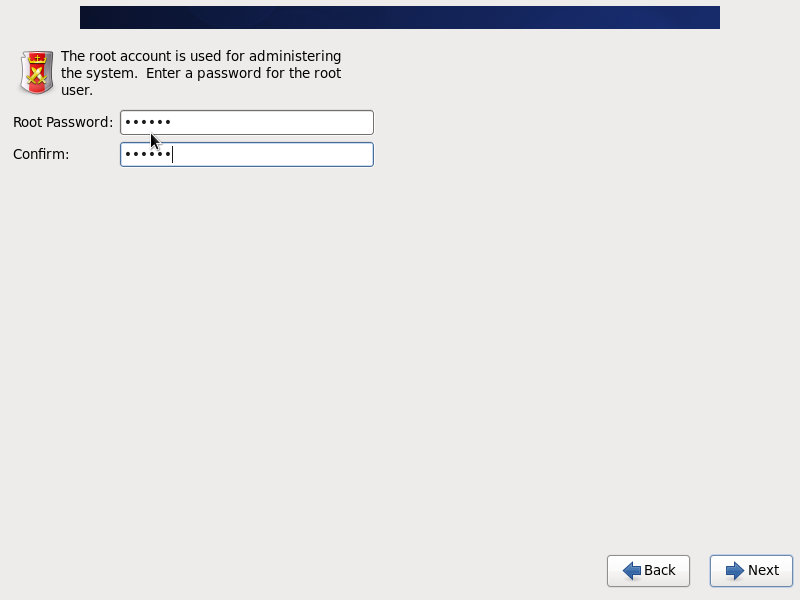
自定义自己的磁盘空间分区:
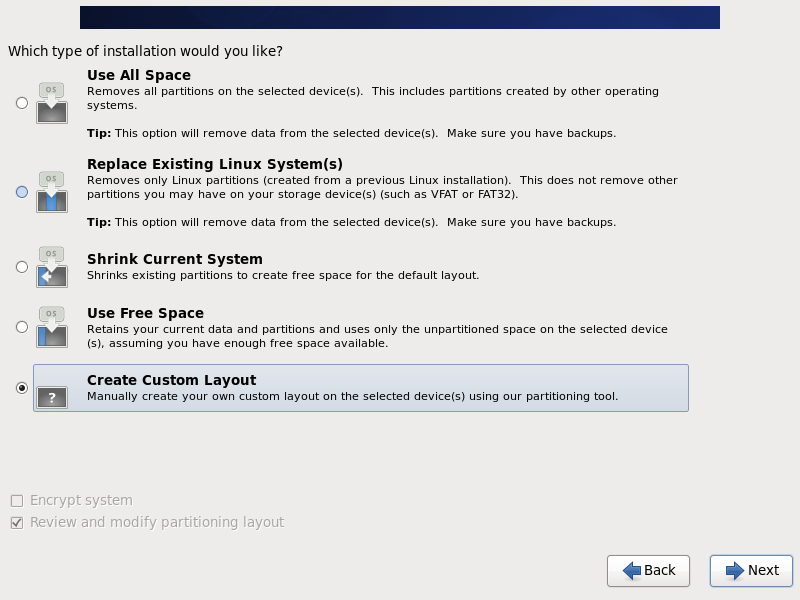
分区方法如下图:

分区步骤如下:
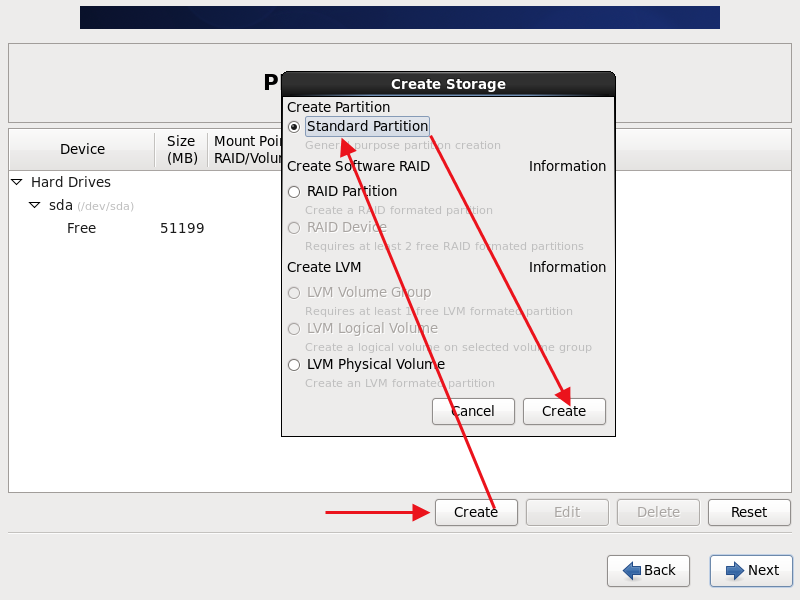

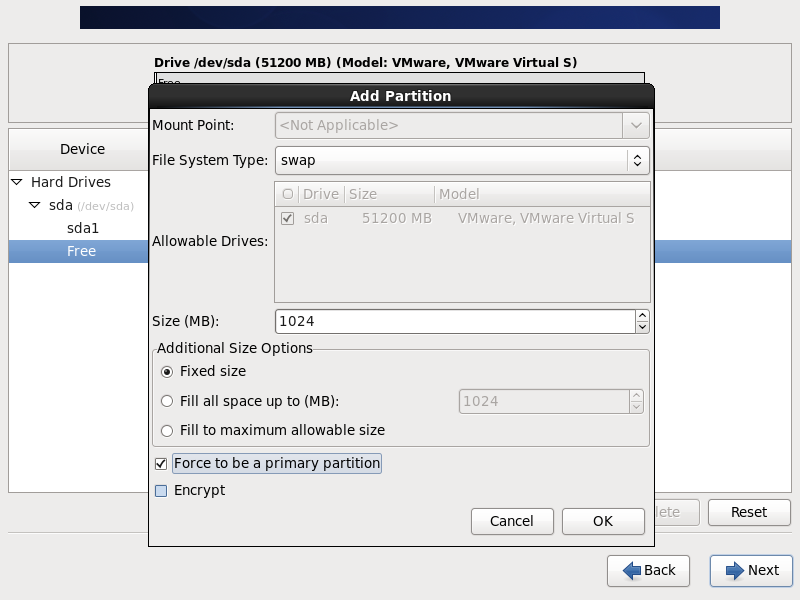
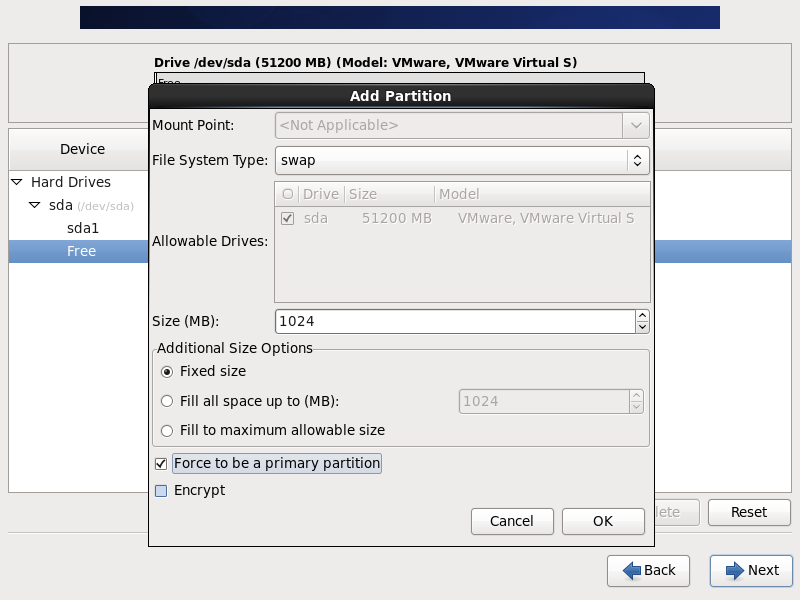
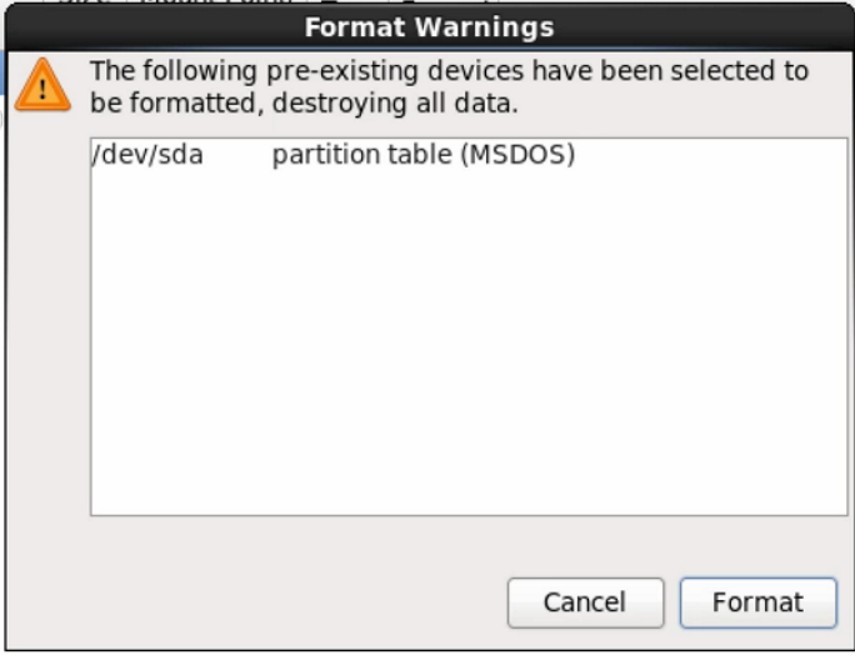
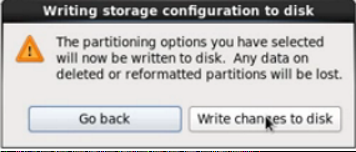
之后如下图,选择最小化安装: